Export des fichiers EPS de bains indesign créative 5
Exporter un fichier EPS à partir d'InDesign CS5 lorsque vous avez besoin des pages individuelles pour importer dans d'autres programmes. Les fichiers EPS peuvent importer à d'autres programmes de Creative Suite ou à tout autre programme qui prend en charge ce format de fichier standard.
Sommaire
- Choisissez fichier-export.
- Sélectionnez un emplacement sur votre disque dur pour enregistrer les fichiers eps, saisissez un nouveau nom, et sélectionnez eps. cliquez sur enregistrer.
- Choisissez une page ou une plage de pages à exporter.
- Dans la liste déroulante couleur, sélectionnez un mode- de couleur dans la liste déroulante incorporer les polices, sélectionnez comment incorporer des polices.
- Choisissez si vous voulez un aperçu pour être généré pour le fichier en choisissant dans la liste déroulante aperçu.
- Cliquez sur le bouton exporter pour exporter les fichiers.
EPS exporte chaque page InDesign comme un fichier EPS distinct. Pour exporter des fichiers EPS:

 Agrandir
AgrandirChoisissez Fichier-Export.
La boîte de dialogue Export ouvre.
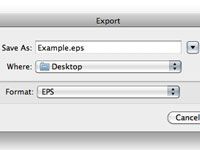
 Agrandir
AgrandirSélectionnez un emplacement sur votre disque dur pour enregistrer les fichiers EPS, saisissez un nouveau nom, et sélectionnez EPS. Cliquez sur Enregistrer.
La boîte de dialogue Exportation EPS ouvre.
Choisissez une page ou une plage de pages à exporter.
Si vous voulez écarts d'exporter en un seul fichier, sélectionnez les spreads case à cocher.
Si vous exportez plus d'une page de votre document InDesign, chaque fichier est enregistré avec le nom de fichier, un trait de soulignement, puis le numéro de page. Par exemple, à la page 7 de la cats.indd fichier serait enregistré comme cats_7.eps.
Vous ne devez pas exporter un fichier EPS à placer un fichier InDesign dans un autre fichier InDesign! Si vous êtes à la création de pages classées ou une page qui contient d'autres pages InDesign, vous pouvez économiser en choisissant Fichier étapes-Place et en sélectionnant le fichier InDesign.
Dans la liste déroulante Couleur, sélectionnez un mode- de couleur dans la liste déroulante Incorporer les polices, sélectionnez comment incorporer des polices.
Dans la liste déroulante Couleur, sélectionnez Ne pas modifier de conserver le mode de couleur que vous utilisez pour le document InDesign. Vous pouvez également modifier le mode couleur CMJN (cyan, magenta, jaune, noir), Gray (niveaux de gris) ou RVB (Rouge, Vert, Bleu).
Dans la liste déroulante Incorporer les polices, sélectionnez le sous-ensemble d'intégrer uniquement les caractères utilisés dans le fichier. Si vous sélectionnez Complète, toutes les polices dans le fichier sont chargées lorsque vous imprimez le fichier. Sélection Aucun signifie que la référence à l'endroit où la police est situé est écrit dans le fichier.
Choisissez si vous voulez un aperçu pour être généré pour le fichier en choisissant dans la liste déroulante Aperçu.
Vous pouvez sélectionner TIFF pour générer un aperçu des images TIFF (vignettes) que vous pouvez parcourir pour voir ce que les fichiers EPS ressemblent.
Sélectionnez Aucun si vous ne voulez pas un aperçu.
Cliquez sur le bouton Exporter pour exporter les fichiers.
Les fichiers sont enregistrés à l'emplacement que vous avez désigné.





